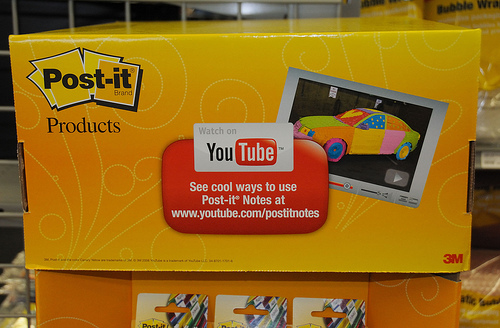
photo credit: Scott Ableman via photopin cc
こんにちは柬理(かんり)@keikanriです。
以前私が書いたエントリー「YouTubeで「再生履歴」と「検索履歴」を消す方法」が、かなりGoogleやYahooの検索から見られています。
なので履歴を消したい方の為に、もういっそYouTubeで履歴など記録しないという方法があります。
そうすれば履歴を定期的に消す必要もなくなります。デメリットとしては一度見た動画をもう一度見る時に検索をしなくてはならないという事ですが、それが特に気にならないという方は思いきってその設定に変えてしまっても良いでしょう。
すぐに戻すこともできますしね。
ではYouTubeで履歴を記録しない設定方法をご紹介致します。なお、今このエントリーを書いている2013年5月9日現在のやり方なのでその後のYouTube側の仕様変更でやり方が変わる事もあります。
<YouTubeで履歴を記録しない設定方法(2013年5月9日現在)>
それではやり方をご紹介致しましょう。大丈夫めっさ簡単です。
まずはYouTubeにアクセスして中段左にある「再生履歴」を選択します。
次に表示される「再生履歴を一時停止」ボタンを選択します。
この様に「再生履歴の記録を停止しました。」というメッセージが表示されればOKです。尚、やっぱり1度見た動画を見たい事が多い!!って時には「再生履歴を記録する」ボタンを選択すれば再開されます。
やり方は以上です。すごく簡単なのでYouTube履歴を記録したくない方は是非試してみてください。
.png)
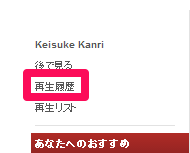

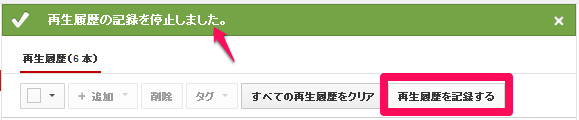
コメントはこちらへ!